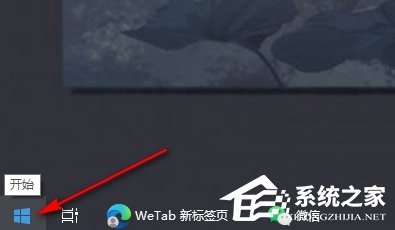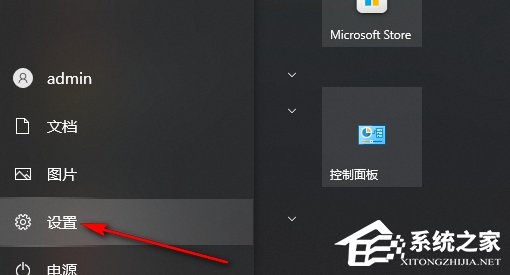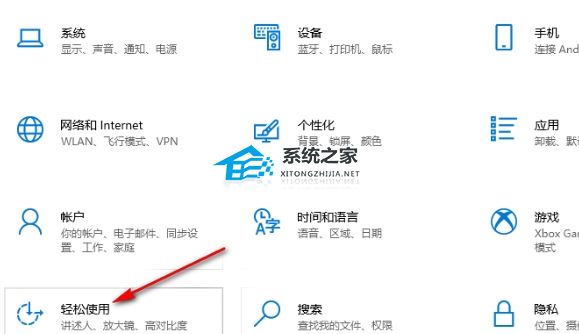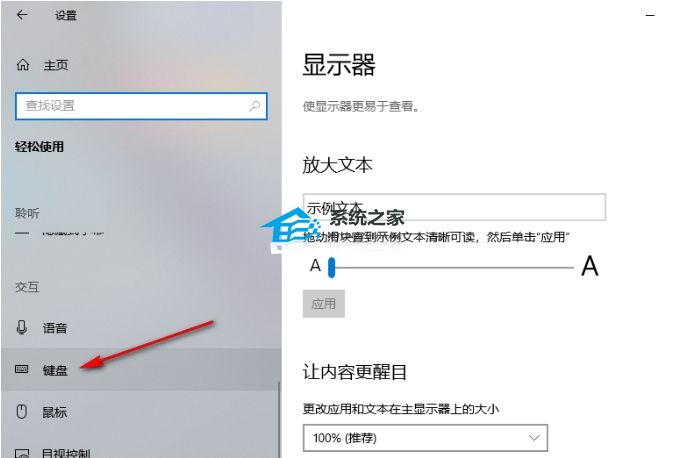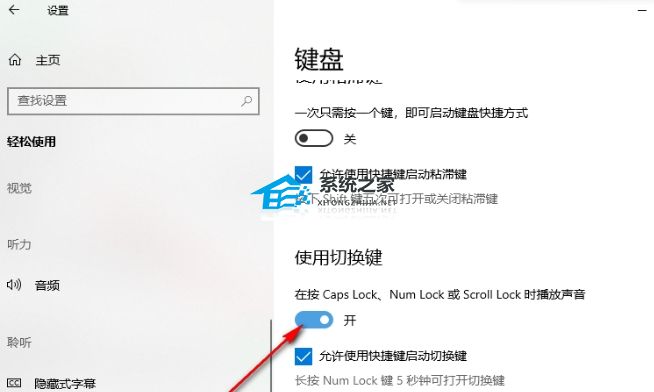在Win10电脑中,用户可以根据自己的操作需求切换大小写。部分用户想切换大小写的时候有声音的提示,但不知道去哪里才能设置?首先用户打开Win10系统设置选项,点击轻松使用找到键盘选项,最后开启使用快捷键有声音选项的开关保存即可。接下来就是Win10电脑切换大小写有声音设置方法的详细介绍。
Win10电脑切换大小写有声音的设置方法:
1. 在电脑桌面的左下角找到“开始”按钮,点击打开该按钮。
2. 打开“开始”按钮之后,点击打开“设置”图标。
3. 进入Windows设置页面之后,点击打开“轻松使用”选项。
4. 进入轻松使用页面之后,找到并打开“键盘”选项。
5. 最后在键盘页面中,找到“在按Caps Lock、Num Lock或Scroll Lock时播放声音”选项,将该选项的开关按钮点击打开即可。
以上就是系统之家小编为你带来的关于“Win10电脑切换大小写有声音的设置方法”的全部内容了,希望可以解决你的问题,感谢您的阅读,更多精彩内容请关注系统之家官网。


 时间 2024-06-05 22:00:01
时间 2024-06-05 22:00:01 作者 admin
作者 admin 来源
来源